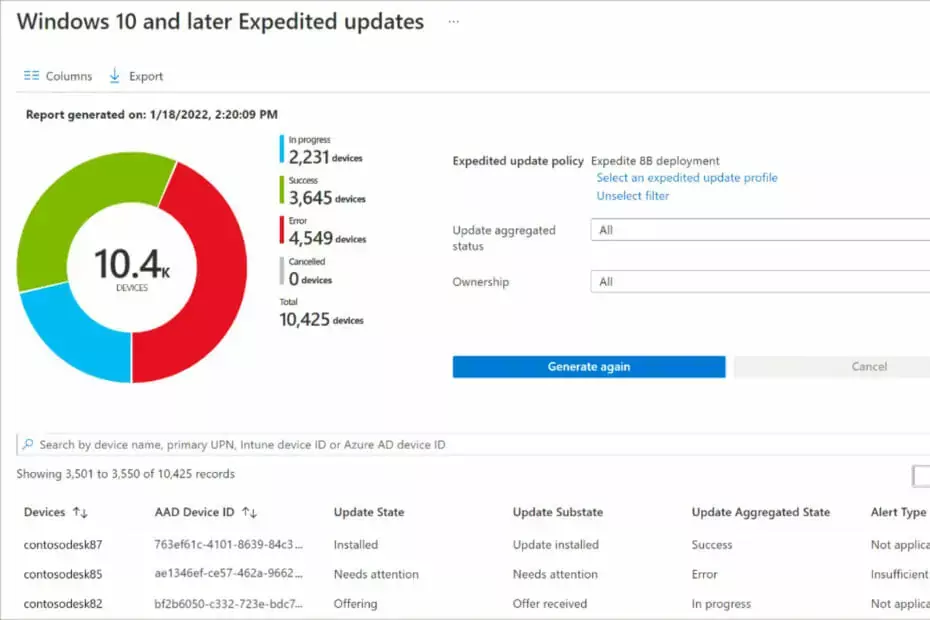To oprogramowanie sprawi, że Twoje sterowniki będą działały, dzięki czemu będziesz chroniony przed typowymi błędami komputera i awariami sprzętu. Sprawdź teraz wszystkie sterowniki w 3 prostych krokach:
- Pobierz poprawkę sterownika (zweryfikowany plik do pobrania).
- Kliknij Rozpocznij skanowanie znaleźć wszystkie problematyczne sterowniki.
- Kliknij Zaktualizuj sterowniki aby uzyskać nowe wersje i uniknąć nieprawidłowego działania systemu.
- DriverFix został pobrany przez 0 czytelników w tym miesiącu.
Próbując stworzyć wizualizacja tabeli w Power BI w przypadku kolumn obliczeniowych zawierających miary, które również są oparte na tej tabeli, możesz napotkać błąd usługi Power BI wykryto zależność cykliczną w usłudze Power BI. Wydaje się, że wpłynęło to na wielu użytkowników z różnymi formułami, jak zgłoszono w Społeczność Power BIBI.
Próbuję stworzyć wizualizację tabeli w Power BI. Gdzie pokazuję sprzedaż według kategorii i docelowego %. Teraz tworzę w nim 2 kolumny obliczeniowe. Pierwsza kolumna podaje mi cel rocznej sprzedaży. Który jest jak poniżej:
Miesięczny cel sprzedaży = (1 + docelowy%) * [Miesięczna sprzedaż].
Otrzymuję błąd jako „Wykryto cykliczną zależność”.
Postępuj zgodnie ze wskazówkami rozwiązywania problemów, aby naprawić błąd.
Jak rozwiązać cykliczny błąd zależności w usłudze Power BI
1. Sprawdź ograniczenia usługi Power BI
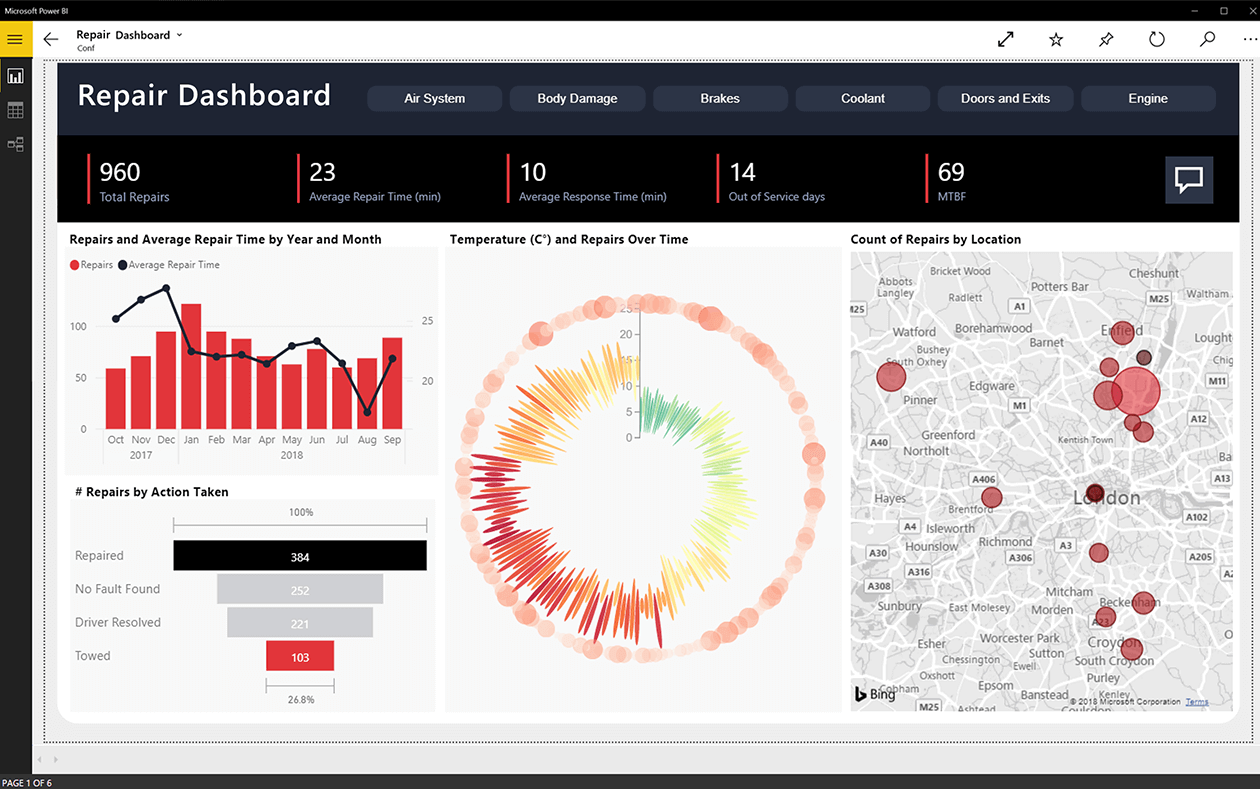
- Jeśli próbujesz mieć dwie kolumny obliczeniowe, które zawierają miary również oparte na tej tabeli, nie jest to obsługiwane przez usługę Power BI.
- Musisz więc dostosować formułę, aby miary były różne w dwóch tabelach.
- Aby uzyskać więcej informacji na temat zależności cyklicznych usługi Power BI, przeczytaj artykuł Omówienie zależności cyklicznych w tabelach i PowerPivot autorstwa Alberto Ferrari.
Ten przewodnik pomoże Ci zostać ekspertem w Power BI!
2. Użyj Excela do przygotowania danych

- Jeśli próbujesz wykonać takie przygotowanie danych w PowerPivot, możesz wypróbować program Excel, aby wykonać to samo przygotowanie.
- Jeśli ilość danych nie jest zbyt duża, możesz użyć programu Excel do przygotowania danych, a następnie zaimportować je do PowerPivot.
- Jeśli ilość danych jest zbyt duża, aby przygotować dane w aplikacji Excel, rozważ użycie dodatku Power Query do rozwiązania problemu.
3. Inne rozwiązania do wypróbowania
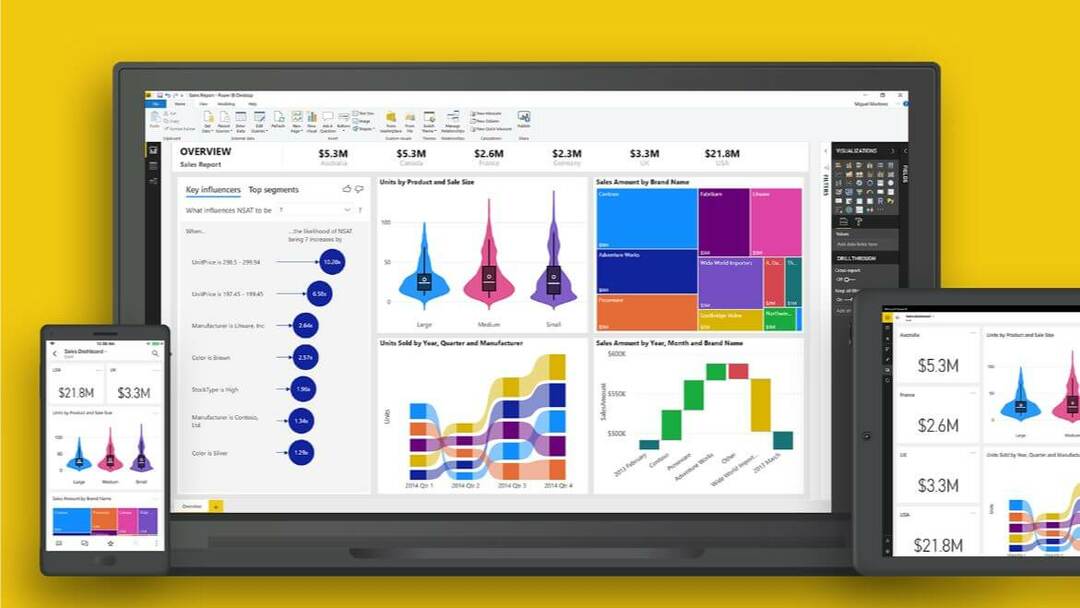
- Jeśli problem nie dotyczy Twojej kolumny obliczeń, problem może wystąpić, jeśli masz już inne kolumny obliczeń.
- Ponadto, jeśli tabela nie ma klucza podstawowego, usługa Power BI nie pozwoli na tworzenie wielu kolumn obliczeń.
Koncepcja zależności kołowych może stać się skomplikowana, jeśli podczas tworzenia tabel i przygotowywania danych pominiesz podstawy. Spróbuj postępować zgodnie ze wskazówkami dotyczącymi rozwiązywania problemów w tym artykule i sprawdź, czy jesteś w stanie rozwiązać błąd usługi Power BI „wykryto zależność cykliczną”.
POWIĄZANE HISTORIE, KTÓRE MOGĄ BYĆ POLECANE
- 5 darmowych programów księgowych w chmurze do aktualizowania ksiąg na bieżąco
- 3 najlepsze przeglądarki do bezproblemowego korzystania z SharePoint
- Jak odświeżyć dane w usłudze Power BI [PRZEWODNIK KROK PO KROKU]